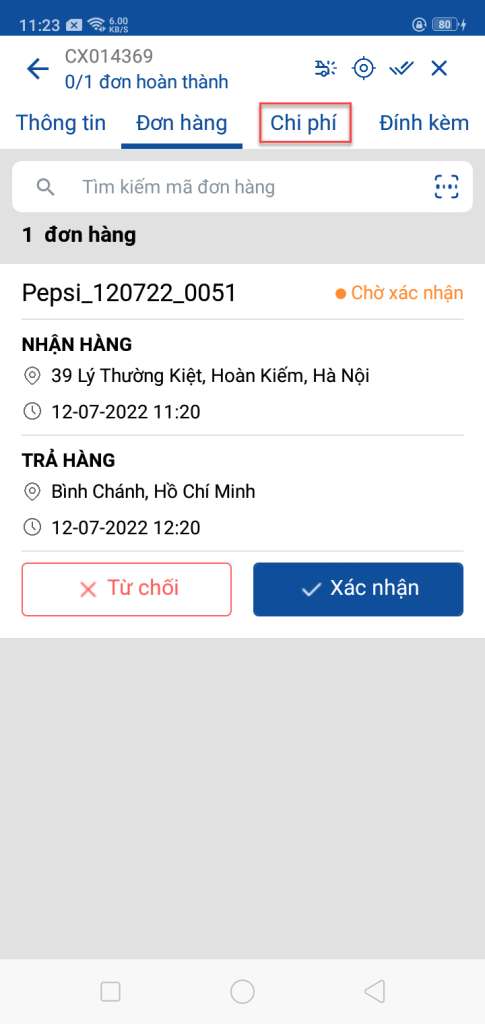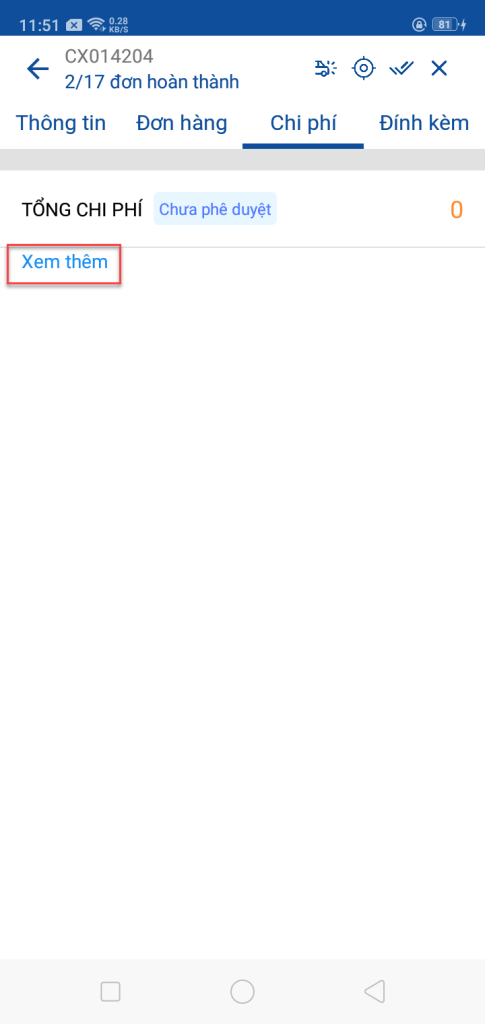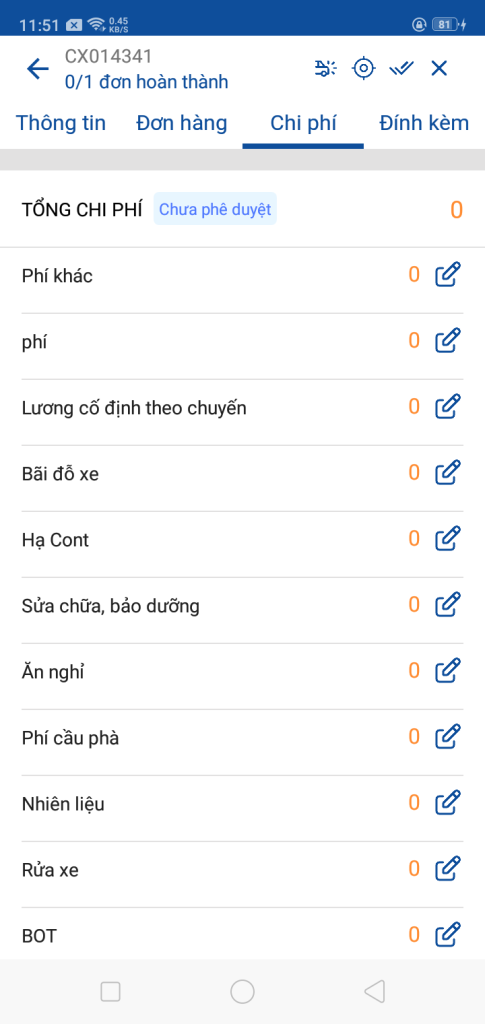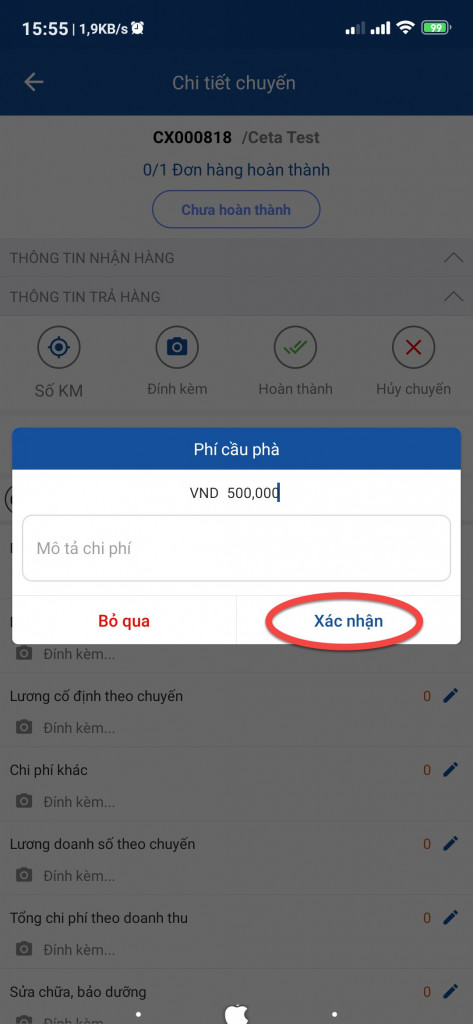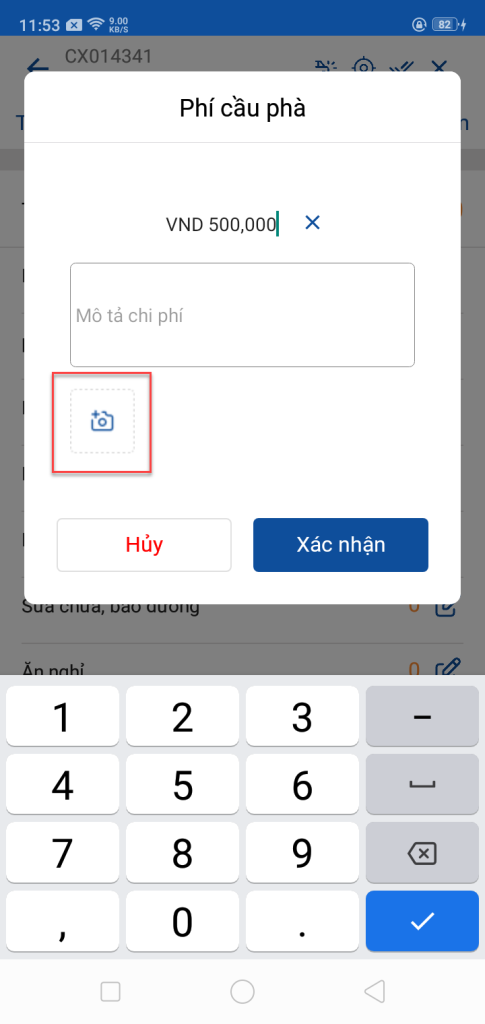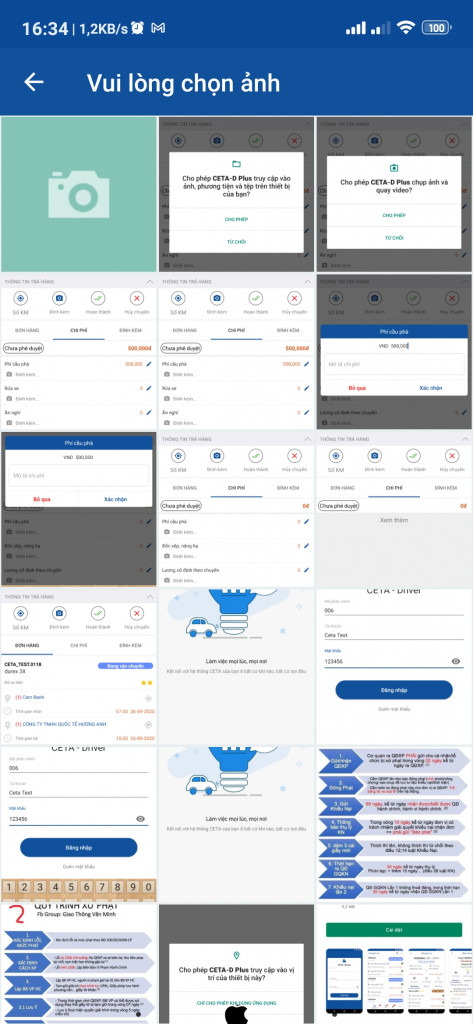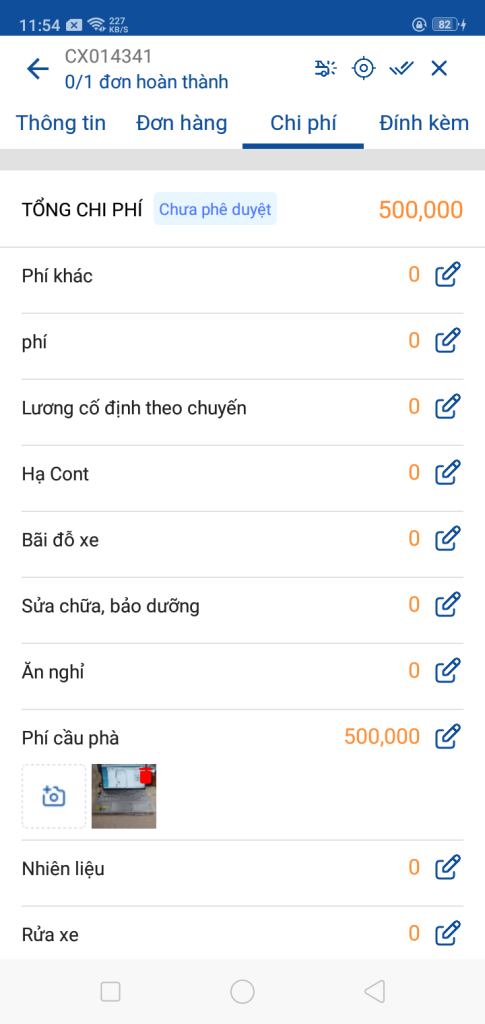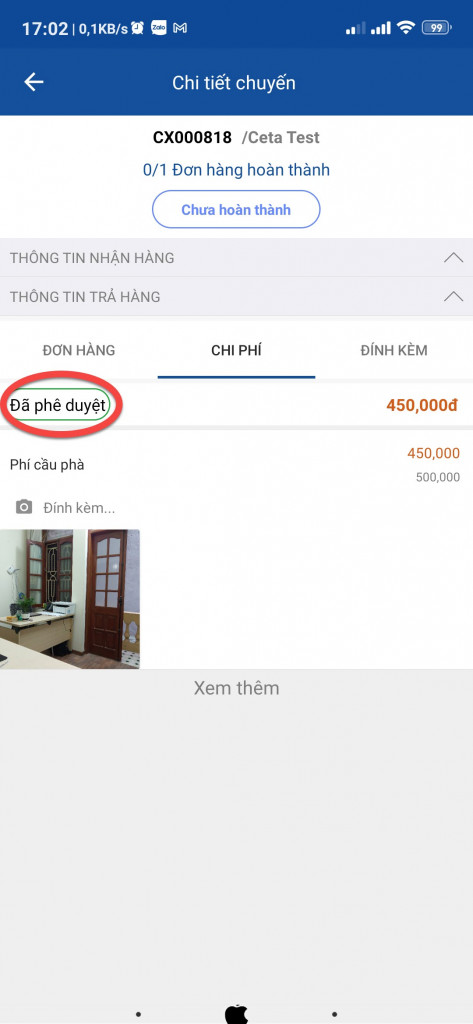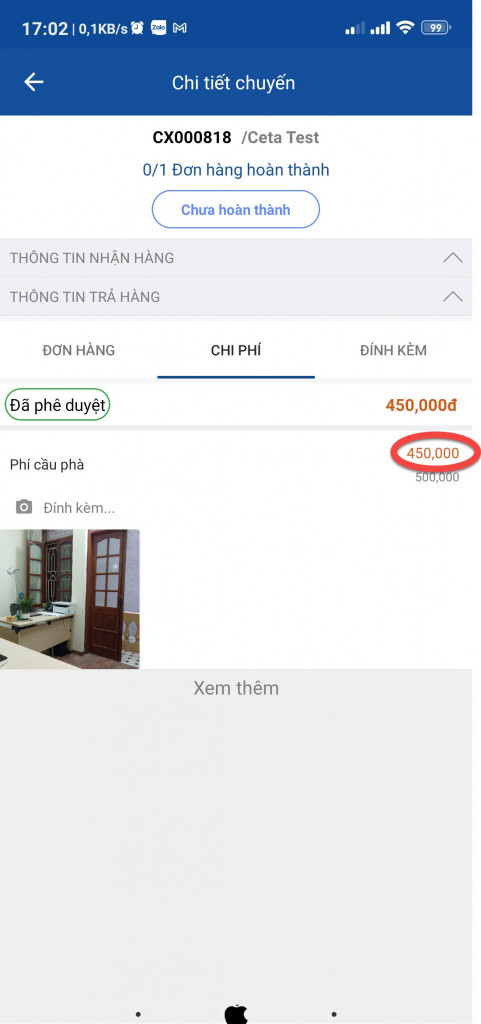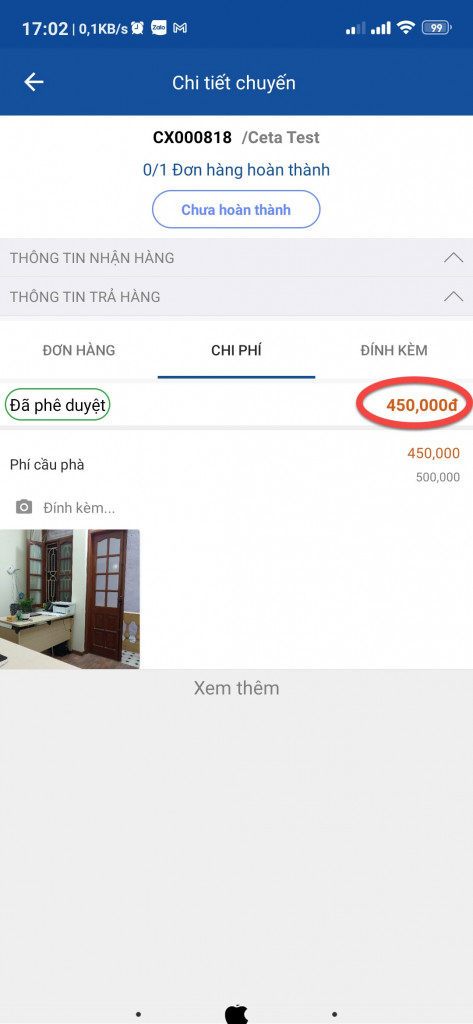Mục đích
Giúp tài xế thuần thục thao tác nhập chi phí phát sinh thực tế, đính kèm hình ảnh hàng hóa chứng từ và theo dõi các chi phí sau khi được kế toán phê duyệt trên apps Ceta Driver Plus.
Video hướng dẫn
Các bước thực hiện
Nhập chi phí phát sinh
♦Trong thông tin của Chuyến xe, nhấn vào mục “Chi phí”
♦Tại màn hình chi phí được rút gọn, nhấn “Xem Thêm” để xổ ra đầy đủ các mục chi phí được nhập:
♦Nhấn vào hình bút chì ở từng mục chi phí để nhập vào số tiền thực tế phát sinh
♦Nhập từng mục chi phí thực tế phát sinh kèm theo mô tả, sau đó nhấn “Xác nhận“
♦Chi phí thực tế được ghi nhận đồng thời trên apps và cả trên toàn hệ thống phần mềm ở trạng thái Chưa phê duyệt
-
Đính kèm hình ảnh về chi phí
♦Để đính kèm hình ảnh liên quan đến từng mục chi phí đó, nhấn “Sửa” của từng mục chi phí. Sau đó ấn chọn vào mục “Hình ảnh” để chụp ảnh hoặc tải file ảnh đính kèm.
♦Trên thông báo hiện ra, nhấn “Cho phép“:
♦Chọn ảnh đã có sẵn hoặc nhấp vào biểu tượng máy ảnh để chụp ảnh mới:
♦Chụp ảnh xong, nhấn vào nút OK để tải ảnh lên
♦Ảnh đã được đính kèm vào chi phí trên hệ thống:
-
Xem chi phí đã được phê duyệt
♦Chi phí thực tế của chuyến xe sau khi được kế toán phê duyệt sẽ hiển thị “Đã phê duyệt” trên tab Chi phí:
♦Từng mục chi phí thực tế được phê duyệt hiển thị ở dạng màu đỏ:
♦Tổng chi phí được phê duyệt hiển thị ở trên cùng:
Mục lục